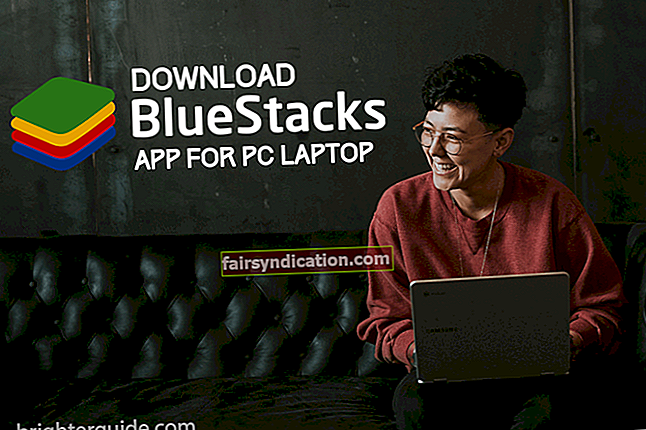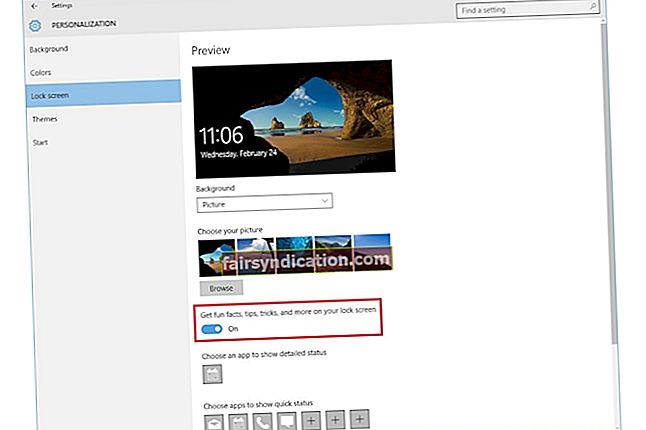Инсталирате или покрећете програм на рачунару и изненада се појављује грешка „ВИДЕО_СХАДОВ_ДРИВЕР_ФАТАЛ_ЕРРОР“. Ваш активни прозор се сруши и на крају ћете добити Плави екран смрти (БСОД).
Дакле, питате се, „Шта су видео_схадов_дривер_фатал_еррор грешке на плавом екрану?”
За почетак, то је добра ствар, а не потпуно лоше. Видите, Виндовс има уграђени капацитет да искључи рачунар када открије проблем који би могао да га оштети. Ово спречава оштећење рачунара.
Проблем могу узроковати проблем са хардвером, управљачким програмима, фирмвером или софтвером, укључујући:
- нетачно конфигурисани, оштећени или стари управљачки програми уређаја (уобичајени узрок)
- Оштећење Виндовс регистра због промена софтвера
- Оштећење Виндовс системске датотеке или оперативног система малвером
- ... сукоб са возачем
- ... уклоњене или оштећене системске датотеке
- … Оштећени тврди диск (грешка 0к114 плави екран)
- Оштећење РАМ-а (ВИДЕО_СХАДОВ_ДРИВЕР_ФАТАЛ_ЕРРОР СТОП грешка)
Па, то је добро знати, али сада се и ви питате о томе како исправити грешку 0к00000114 у оперативном систему Виндовс 10 (грешка на плавом екрану која се јавља).
Кроз овај водич ћете знати како да решите проблем.
Како се решити проблема са Видео_Схадов_Дривер_Фатал_Еррор
Сортирање овог проблема може бити заиста лако или толико компликовано да ће вам требати стручни техничар. То зависи од тога шта узрокује проблем.
Према томе, најбољи начин да се ово уради је да започнете тако што ћете искључити могуће мање проблеме и приступите сложенијим проблемима.
Пратите овај поступак.
1. Спроведите скенирање малвера
Злонамерни софтвер може оштетити управљачке програме рачунара, системске датотеке Виндовс и оперативни систем. То узрокује квар критичних компонената; дакле, утиче на рад вашег рачунара.
Када је корупција критична, појављује се плави екран који штити ваш рачунар. У ствари, неки злонамерни софтвер може директно проузроковати фаталну грешку на плавом екрану.
Овде је једноставно решење скенирање целог рачунара помоћу моћног софтвера за заштиту од малвера попут Ауслогицс Анти-Малваре. Сваки идентификовани малвер треба одмах елиминисати.
2. Очистите системски отпад свог рачунара
Када сте последњи пут очистили системске нежељене датотеке на рачунару?
Да ли је то било пре један дан, прошле недеље, прошлог месеца, прошле године или никада?
Ако то никада нисте урадили, изненадићете се невероватно огромној количини смећа које троши драгоцени простор на вашем чврстом диску. Ако нисте пажљиви, може вам зачепити чврсти диск. Мислили сте да су све само ваши преузети програми и датотеке.
Нежељене датотеке ће учинити да ваш Виндовс оперативни систем споро ради, а могу чак и да изазову сукобе. Све то ће на крају проузроковати фаталну грешку у покретачу видео сенки.
Стога бисте требали очистити чврсти диск.
Можете то учинити аутоматски, користећи Ауслогицс БоостСпеед. Идентификује нежељене датотеке које можете уклонити кликом на дугме.
3. Ажурирајте управљачке програме рачунара
Сукоби и оштећени управљачки програми лако могу проузроковати фаталну грешку плавог екрана смрти. То је заправо најчешћи узрок и може се прилично лако отклонити.
Изазов у проналажењу правих управљачких програма са веб локације Мицрософт-а или веб локације вашег произвођача представља технички терет утврђивања тачних хардверских спецификација. С обзиром да ваш рачунар садржи стотине појединачних компоненти, то може бити тежак позив. Поред тога, сваки део може бити један од више модела и верзија бројних произвођача.
Срећом, можете аутоматски ажурирати све управљачке програме помоћу Ауслогицс Дривер Упдатер.
Ауслогицс Дривер Упдатер аутоматски скенира рачунар на све недостајуће, оштећене или застареле управљачке програме. Затим прави сигурносну копију вашег система пре инсталирања званичне верзије управљачког програма која одговара вашем одређеном уређају.
Чак и након што ажурирате управљачке програме, и даље ћете морати редовно да скенирате рачунар у потрази за застарелим управљачким програмима. На овај начин ћете увек пронаћи и инсталирати новије и боље верзије управљачких програма како бисте осигурали максималне перформансе рачунара.
4. Опозови недавне системске промене помоћу програма Виндовс Ресторе Систем Ресторе
Једна одлична ствар у вези са Виндовсом је та што можете дословно притиснути дугме за ресетовање када погрешите.
То значи да свој рачунарски систем можете вратити на тачку раније када је исправно радио. Пре него што се појавио плави екран.
Постаје још боље. Враћање рачунара у прошлост утиче само на системске датотеке, а не и на датотеке података. Сви ваши документи, слике и друге датотеке остаће нетакнути. Али, из предострожности, направите резервне копије кључних података.
Међутим, оно што ћете изгубити су програми и управљачки програми које сте инсталирали током интервала између тачке враћања и сада. Тачке враћања обично ћете пронаћи на основу времена када сте инсталирали одређени софтвер у систем. Или, да сте претходно знали за ову функцију, могли сте да креирате своје тачке враћања.
Сад, како да вратите рачунар са Виндовс 10, 8 и 7?
Пратите ове кораке:
- Кликните на дугме Виндовс Старт.
- Идите у оквир за претрагу и потражите Систем Ресторе.
- Изаберите Обнављање система на страници резултата.
- Када кликнете на Врати, можда ће се од вас тражити да унесете администраторску лозинку.
- Процес враћања водиће вас корак по корак док се рачунар не врати у претходно стање.
Ако сте ажурирали управљачке програме у периоду након тачке враћања, сада бисте требали инсталирати праве управљачке програме.
5. Деинсталирајте и поново инсталирајте програм повезан са ВИДЕО_СХАДОВ_ДРИВЕР_ФАТАЛ_ЕРРОР
У случају да је одређени програм на рачунару узрок грешке ВИДЕО_СХАДОВ_ДРИВЕР_ФАТАЛ_ЕРРОР, можете га пронаћи, деинсталирати и, ако је потребно, поново инсталирати.
Следите ове кораке за Виндовс 8:
- Идите и кликните десним тастером миша на икону Виндовс Старт.
- У контекстном менију Старт који сте добили кликните на Програми и функције.
- Пронађите програм повезан са грешком ВИДЕО_СХАДОВ_ДРИВЕР_ФАТАЛ_ЕРРОР.
- Кликните на програм.
- Идите на врпцу менија на врху и кликните на Унинсталл / Цханге.
- Следите корак по корак да бисте довршили деинсталацију.
Ако је програм неопходан, можете га поново инсталирати, али сада пратећи упутства корпорације Мицрософт.
6. Проверите да ли је чврсти диск оштећен
Ако се проблем настави, такође можете да проверите да ли је чврсти диск оштећен.
То не значи да је ваш чврсти диск осуђен на пропаст. Не, још увек постоји нада да ћемо је вратити у исправну функцију.
Што је најважније, требали бисте бити свесни проблема који могу проузроковати овај проблем са чврстим диском како не бисте понављали исте грешке након враћања чврстог диска. Вероватни узроци укључују:
- поновљена злоупотреба
- неправилно искључивање рачунара
- тешко затварање или присилно напуштање програма
- непотпуна инсталација софтвера или оштећена инсталација
- квар хардвера
- нестанак струје
Ако не нађете одмах било какав проблем након што наиђете на ове проблеме, вероватно ће се погоршати са узастопним примерима. На крају води до ВИДЕО_СХАДОВ_ДРИВЕР_ФАТАЛ_ЕРРОР.
И овде постоји прикладан начин да проверите да ли је чврсти диск оштећен и да га поправите.
„Цхкдск“, уграђени услужни програм за Виндовс, скенираће и поправљати ваш чврсти диск.
Пратите ове кораке:
- Идите на и кликните на дугме Виндовс Старт.
- У поље за претрагу откуцајте „цомманд“, али не притискајте Ентер.
- Држите тастере Цтрл и Схифт на тастатури док притискате тастер Ентер.
- Отвара се дијалошки оквир за дозволе.
- Кликните на Иес.
- Видећете црни оквир са трепћућим курсором.
- У црни оквир откуцајте „цхкдск / ф“, а затим притисните Ентер.
- Следите наредбе на екрану док цхкдск скенира ваш чврсти диск због оштећења.
7. Очистите инсталацију оперативног система Виндовс
Када све друго закаже, време је за чисту инсталацију Виндовс-а.
Ово је последња мера пошто ће инсталација у потпуности уклонити све податке са рачунара. То би требало да урадите ако не можете да одредите стварни узрок проблема. Морате да уклоните све потенцијалне узроке проблема, тако да ћете након инсталације оперативног система Виндовс добити нови рачунар.
Ако је могуће, да бисте сачували податке, претходно направите резервне копије датотека на спољном чврстом диску.
Закључак
Ако ваша инсталација оперативног система Виндовс није решила проблем, сада бисте требали размотрити хардверске проблеме на рачунару. То значи идентификовати хардвер који је проблематичан и поправити га или заменити.